Qu'est-ce que l'encre Windows ?
Windows Ink ajoute la prise en charge du stylet numérique (ou de votre doigt) à Windows pour écrire et dessiner sur l'écran de votre ordinateur.
Vous pouvez cependant faire plus que simplement griffonner; cet outil logiciel vous aide à éditer du texte, à écrire Notes autocollantes, et capturez une capture d'écran de votre bureau, puis marquez-la, recadrez-la, puis ce que vous avez créé. Il existe également une option pour utiliser Windows Ink à partir de l'écran de verrouillage afin que vous puissiez utiliser la fonctionnalité même si vous n'êtes pas connecté à votre appareil.
Les instructions de cet article s'appliquent à Windows 10.
Ce dont vous aurez besoin pour utiliser Windows Ink
Pour utiliser Windows Ink, vous aurez besoin d'un appareil à écran tactile exécutant la dernière version de Windows 10. Windows Ink semble être actuellement le plus populaire parmi les utilisateurs de tablettes en raison de la portabilité et de la maniabilité des appareils, mais tout appareil compatible fonctionnera.
Vous devrez également activer la fonctionnalité.
- Aller à Début > Paramètres > Dispositifs > Stylo et encre Windows.
- Deux options vous permettent permettreEncre Windows et/ou le Espace de travail Windows Ink.
- L'espace de travail comprend l'accès aux applications Sticky Notes, Sketchpad et Screen Sketch et est accessible depuis la barre des tâches sur le côté droit.
Windows Ink est activé par défaut sur les nouveaux appareils Microsoft Surface.
Accéder aux applications Windows Ink
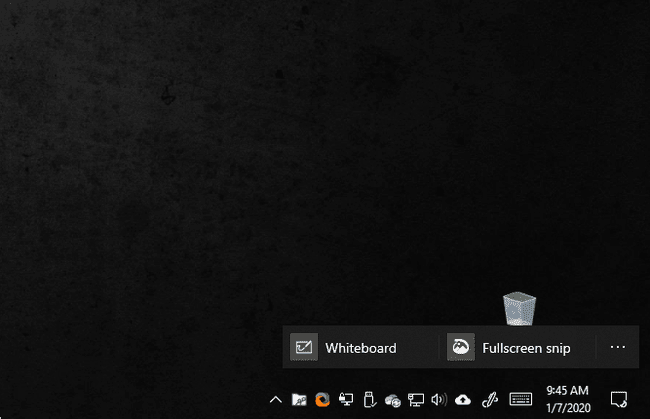
Pour accéder aux applications intégrées fournies avec Windows Ink, appuyez ou cliquez simplement sur le bouton Icône de l'espace de travail Windows Ink à l'extrémité droite du Barre des tâches. Cela ressemble à un stylo numérique. Vous verrez un menu contextuel apparaître au-dessus de la barre des tâches avec des liens rapides pour exécuter des applications, notamment Whiteboard et Fullscreen Snip.
Encre Windows et autres applications

Windows Ink est compatible avec les applications Microsoft Office les plus populaires. Il prend en charge des tâches telles que la suppression ou la mise en évidence de mots dans Microsoft Word, la rédaction d'un problème mathématique et le fait que Windows le résolve dans OneNote, et même le balisage de diapositives dans PowerPoint.
De nombreuses applications du Microsoft Store prennent en charge Windows Ink. Pour voir les applications:
- Dans la barre des tâches, cliquez sur le icône de recherche puis tapez "Store" et sélectionnez MicrosoftBoutique dans les résultats.
- Dans l'application Store, saisissez Encre Windows dans le Chercher la fenêtre.
- Sélectionner Achetez la collection.
- Parcourez les applications pour voir ce qui est disponible.
Étant donné que Windows Ink fait partie de Windows, les applications du Microsoft Store peuvent utiliser cette technologie et elle fonctionne de la même manière dans toutes les applications.
